Інстаграм комп'ютерна версія вхід онлайн. Вхід до інстаграм
Є кілька способів зайти в інстаграм через комп'ютер, давайте розглянемо два найбільш популярні на сьогоднішній день методи. Зайти в інстаграм через комп'ютер можна за допомогою програми емулятора.
Інстаграм – одна з найпопулярніших соціальних мереж в інтернеті (на сьогоднішній момент у ній беруть участь близько трьохсот мільйонів людей – 3% людства). У ній ви можете викладати цікаві фотографіїі відео, а також ділиться ними в інших соціальних мережах (наприклад, Facebook, Twitter, Tumblr, сам Instagram), знаходити однокласників, однокурсників, партнерів по роботі. Накладати ефекти на викладені фотографії, надаючи їм унікальних якостей. Її відмінність від решти сервісів – успішно поєднана соціальна мережу з редактором фотографій.
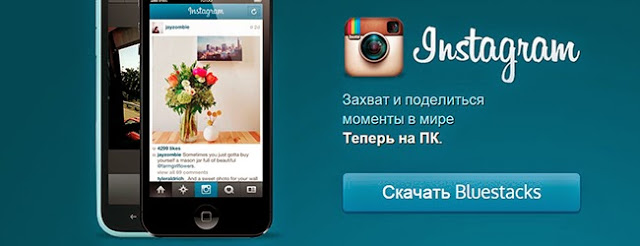
Інстаграм через комп'ютер
Також є й інша відмінність: у ній треба реєструватись через ваш смартфон. Можуть підійти пристрої на платформі IOS, Android та Windows Phone. Але що робити, якщо немає телефону на відповідній платформі або якщо ви просто хочете зайти в інстаграм через комп'ютер, щоб зареєструватися в Instagram? Сподіваємося, що ваш комп'ютер буде досить потужним для цієї витівки (у більшості випадків це так), скористаємося засобами емуляції. Емуляція платформи є виведення інтерфейсу платформи з використанням доступних функціймобільного пристрою на екрані цього пристрою (у цьому випадку – комп'ютера). Тобто, Android-пристрій відображається на екрані комп'ютера. Як додаток, який забезпечуватиме емуляцію, візьмемо програму BlueStacks. Завантажити програму ви можете, на офіційному веб-сайті, легко знайдете цей емулятор за допомогою пошукових систем.Зайти в інстаграм через BlueStacks
Після скачування та встановлення програми, вам потрібно буде увійти до свого облікового запису, «play.google» або «itunes», якщо ви там не зареєстровані, то доведеться це зробити, щоб завантажити через BlueStacks, мобільний додаток інстаграм, а потім і увійти через комп'ютер. Коли програма встановлена за допомогою пошуку, знаходите потрібну програму з якою хочете здійснити роботу, у нашому випадку - це інстаграм. Робимо клік, іконці програми і переходимо в саму програму, за допомогою комп'ютера. Якщо вже зареєстровані, значить вводіть свій логін, пароль та здійснюєте вхід до свого облікового запису. Ось так просто можна зайти в інстаграм через комп'ютер.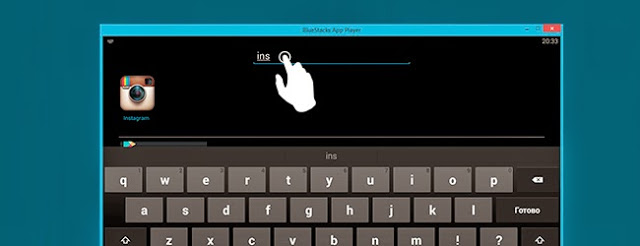
Зареєструватися в Instagram через комп'ютер за допомогою BlueStacks
- Для початку, перевірте підключення до мережі на працездатність. Якщо все гаразд, переходьте далі.
- Завантажте BlueStacks і встановіть як звичайну програму. У процесі встановлення не буде поля вибору шляху встановлення BlueStacks.
- Запустіть його звичайним способом(з робочого столу, з папки в Program Files) або клацніть на зеленому значку в системній області повідомлень.
Якщо потрібно перезавантажити віртуальний Android-пристрій, натисніть правою кнопкою миші на значку в системній області повідомлень, клацніть на кнопку «Перезавантаження».
- Коли у вас відкриється емулятор, ви зможете змінити його налаштування натисканням на шестерню, увімкнути або вимкнути повноекранний режим, спробувати деякі функції програми, яких є безліч.
- Нам потрібно знайти програму Instagram, для цього клацніть на значок лупи і введіть Instagram.
- Коли ви виберете зі списку потрібне додатків, натисніть кнопку «Встановити». Якщо ви відкрили BlueStacks вперше, вам потрібно буде авторизуватись.
- Якщо у вас двоетапна авторизація, доведеться трохи помучитися один раз заради своєї безпеки. Треба буде ввести логін та пароль від вашої облікового запису Google (через яку ви зазвичай заходите на пошту)
- Якщо вийшло будь-яке повідомлення, натискайте «продовжити».
- Ви зможете скачати програму Instagram із трьох різних магазинів, які інтегровані в BlueStacks.
- Вибрали магазин? Чекаємо кінця закачування.
- Заходимо на головну сторінку BlueStacks натискаємо на кнопку «Мої програми».
Запустіть Instagram
На головній сторінці програми Instagram є дві кнопки - авторизації (вхід) та реєстрації (створення нового облікового запису). Якщо обліковий запис вже є, натисніть на першу кнопку, інакше – на другу.Придумайте унікальний логін та достатньо надійний пароль та запишіть їх у відповідні поля. Якщо логіни повторяться, постарайтеся вигадати інший. Паролі, як і майже у всіх соціальних мережах, повинні бути як мінімум шириною в 8 символів і, заради вашої безпеки, може складатися з букв, цифр і деяких спецсимволів. Якщо такий вигадати не виходить, скористайтеся сервісами в інтернеті.
- Натисніть на Готово (кнопка розташована зверху).
- Програма представить свою пошукову систему, де можна буде знайти різних друзів, знайомих, однокласників, однокурсників, батьків тощо.
- Будуть представлені найпопулярніші люди зараз, ви можете підписатися на їх канали.
- Тепер вибирайте, чи потрібно отримувати повідомлення і надайте, якщо необхідно, дозволи на ту чи іншу дію програми.
- Все, ви успішно зареєстровані
Як користуватися
В принципі, якщо ви раніше користувалися програмою на телефоні, може не розглядати цей розділ, однак, можливо, ви відкриєте тут для себе щось нове. Цей процес користування Instagram на комп'ютері не відрізняється від процесу на телефоні.До речі, якщо ви думаєте, що цей додатокможна використовувати на ПК тільки як звичайний менеджер повідомлень, то ви не маєте рації. У вас веб-камера? Можна робити знімки з неї безпосередньо в програмі Instagram. Або, якщо є інші джерела, наприклад фотокамера, можна підключити її через USB і перемістити отримані знімки в соціальну мережу.
Отже, ми розглянули всі основні моменти реєстрації облікового запису Instagram з комп'ютера, а також як зайти в інстаграм через комп'ютер і безпосередньо запуск програми та основні функції програми.
Популярна спочатку розроблялася для телефону, але можна нею користуватися і з ПК. Ці варіанти мають свої особливості та обмеження. Скачати Instagram безкоштовно на телефон ви можете у нас:
По перше
Виробник дуже чітко позначив кількість платформ, на яких повноцінно працює Instagram – їх три. Так що, якщо ваш апарат не працює під управлінням 8, або оригінальний клієнт Інстаграм вам не отримати. Багато хто вважає, що якщо у них на пристрої є порти від інших платформ, то «чужі» програми теж працюватимуть. На жаль, це не так, тому офіційний сайт надає доступ до онлайн-версії. А для апаратів (і S40 загалом) у нас є спеціальна інструкція, яку ви можете знайти на цьому сайті.
Для тих, хто не може змиритися з тим, що його телефон не підтримує офіційну версію, ми можемо запропонувати завантажити кілька неофіційних варіацій Instagram. Вони відтворюють хоч і не всі можливості інстаграма, але багато.

З його допомогою ви можете керувати своїм обліковим записом в Інстаграм на iOS та Android. На Phonegram можна шукати фотографії та переглядати їх у повноекранному режимі, ставити лайки та завантажувати фото, підписуватися на акаунти в Інстаграм або ж, навпаки, приховувати зі стрічки хештеги, пости чи користувачів, які не подобаються.

Ще один клієнт для Windows Phone за допомогою якого можна реєструватися в Інстаграм, завантажувати туди фото, застосовувати до них фільтри, переглядати облікові записи інших користувачів, відзначати їх як сподобалися, коментувати та підписуватися, а також закріплювати на сторінці користувачів та хештеги.

Все для того ж Windows Phone черговий клієнт, подібний до Інстаграми. Він існує у двох версіях – платній та безкоштовній. Тут не вдасться завантажити свої фото в Instagram, але можна знайти за нікнеймом користувача або по хештегу картинку, залишати коментарі та лайки, ділитися зображеннями. Також є велика кількість рамок та фільтрів, які можна доповнювати самостійно. Серед соціальних мереж, які підтримуються Instacam – Facebook, Twitter, Vkontakte, Flickr, Foursquare, Weibo та Tumblr.

Знову Windows Phone. Цей клієнт дозволяє переглядати свою стрічку або чужу, коментувати та лайкати фотографії, ділитися ними у соціальних мережах, а публікувати свої знімки не можна. Деякі спеціально для цього завантажують разом із WPGram Instargaph. Через нього можна завантажувати свої фото в Instagram, редагувати їх за допомогою різних цікавих опцій, коментувати, але не можна ділитися та відстежувати чужі облікові записи Instagram.
Image Sizer – це не заміна Instagram, а скоріше його доповнення. Воно дає можливість надати знімку цікаву форму, вирізавши за задумом контуру, застосувати нові фільтри, зробити колаж. Опублікувати фото через Image Sizer можна тільки в тому випадку, якщо у вас є обліковий запис в Instagram.
По-друге
Мобільна та онлайн-версія Instagram сильно відрізняються одна від одної. Проблема в тому, що той, хто заходить в онлайн-версію Інстаграм з ПК, не може вчиняти багато дій, доступних, якщо в instagram увійти з телефону. Ви зможете переглядати фотографії, підписуватися на інші акаунти, ставити лайки та коментувати, заблокувати користувача або , але вам будуть недоступні такі функції як Instagram Direkt, перегляд фотографій з вами, а також знімків, які сподобалися вашим передплатникам або тим, на кого ви підписані, а найголовніше – те, заради чого і був створений Instagram – додавати та публікувати фотографії. Саме тому найкраще встановити Instagram на телефон. Якщо вам все-таки необхідно використовувати Інстаграм на ПК, то ви можете піти складнішим шляхом і встановити емулятор BlueStacks. З його допомогою ви отримаєте можливість працювати з програмами, призначеними для Android. Докладніше про цю процедуру ви можете прочитати у відповідній статті, розміщеній на нашому сайті.
Сподіваємося, що питання про те, як можна завантажити програму Інстаграм на телефон, для вас вирішилося завдяки нашій статті.
Інстаграм вхід – це простий процес авторизації російською мовою. Як увійти до Instagram з будь-якого комп'ютера читайте тут!
Цей сервіс був створений для того, щоб обмінюватися миттєвими фото, зробленими на телефон. Через це як перша платформа для сервісу виступило IOS. Через деякий час з'явилася можливість встановити офіційний додатокна Android та .
Зараз вхід в Інстаграм з комп'ютера можливий без проблем, якщо не брати до уваги неможливість зареєструватися і завантажити фото, але ці обмеження в Instagram можна оминути. Користувачеві залишається ставити лайки, коментувати, працювати з підписками. Щоб у instagram увійти через комп'ютер, потрібно просто відкрити сторінку офіційного сайту, натиснути кнопку «Увійти» та авторизуватися. Але як бути, якщо у вас немає облікового запису на телефоні? Як увійти в Інстаграм через комп'ютер у такому разі? Для цього можна спробувати кілька варіантів.
Якщо у Вас Windows 10 входимо через офіційну програму
Для всіх користувачів 10 версії операційної системи від Майкрософт, компанія Інстаграм нещодавно випустила спеціальний клієнт програми.
Завантажити його можна у Магазині Віндовс, за запитом Instagram
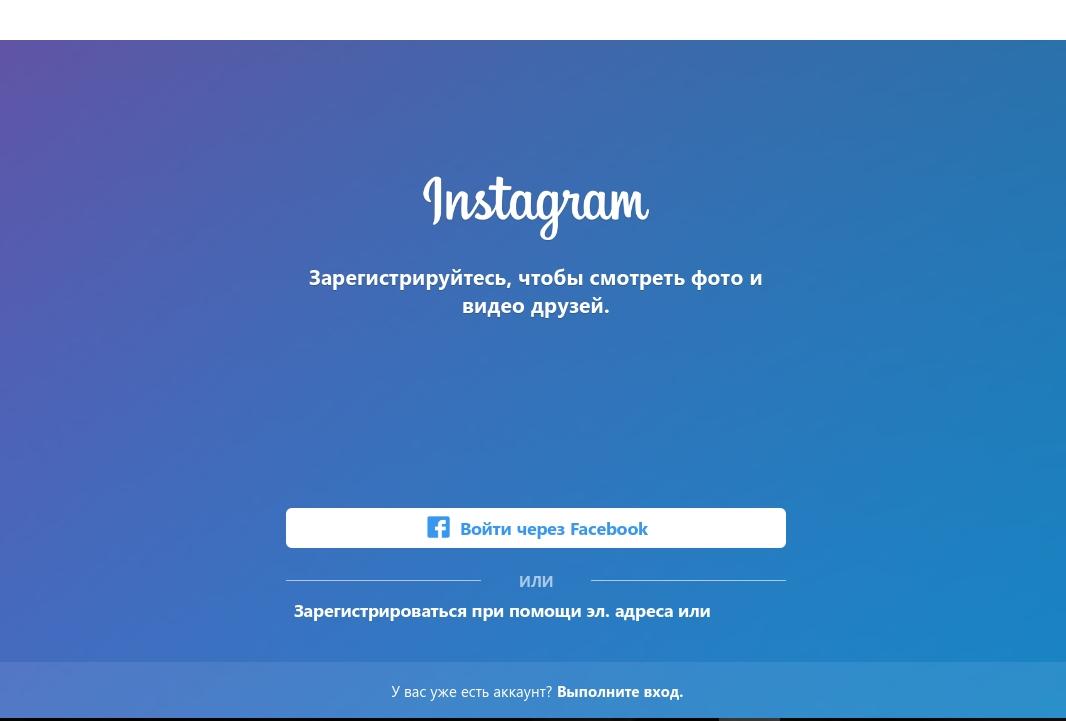
Все просто, але є одна особливість. У цьому випадку неможливо завантажити фото або відео, якщо Ваш пристрій не має сенсорного екрана.
Емулюємо Андроїд на ПК за допомогою BlueStack
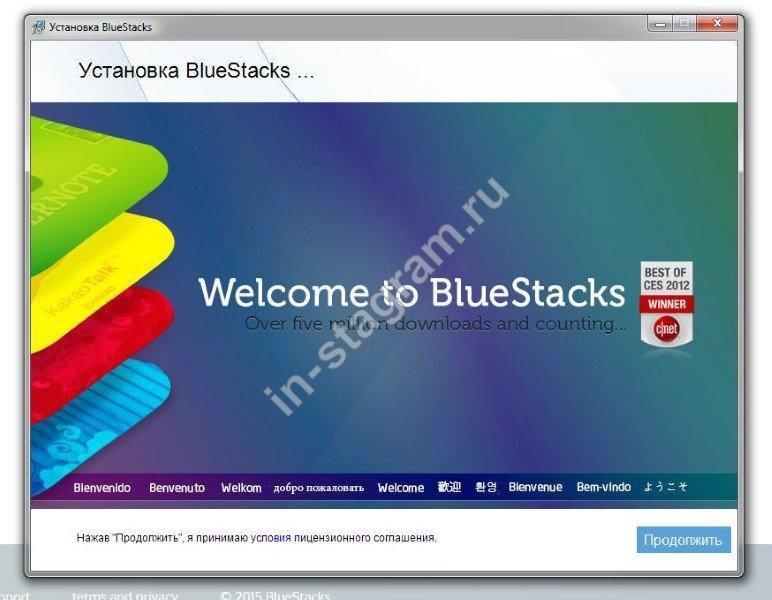
Щоб здійснити вхід в Інстаграм (instagram) з комп'ютера російською, потрібно спочатку зробити так, щоб програма вирішила, ніби ваш ПК - це телефон. Для цього необхідно встановити таку програму. Заходимо на http://www.bluestacks.com/, натискаємо кнопку «Download». Доступні версії на Mac та Windows. Програма важить лише 12 мб, що дозволяє її скачати за 30 секунд та встановити за хвилину. Після запуску у верхньому правому кутку бачимо рядок пошуку, вводимо - Instagram, тиснемо "Встановити".
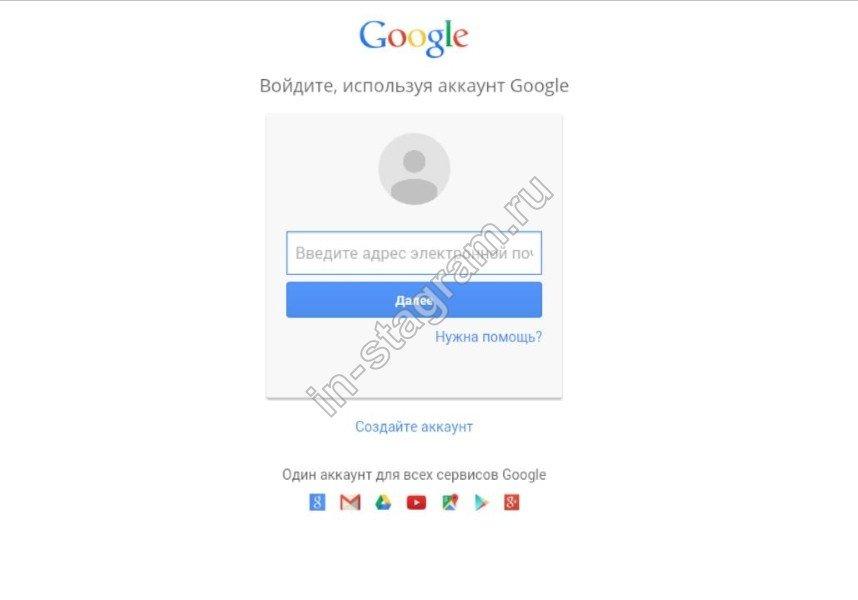
З'являється вікно верифікації в системі Google, друкуємо логін та пароль від облікового запису в Gmail. У списку мобільних пристроїв натискаємо Done. Синхронізація завершена, залишилося продовжити установку Instagram, зайти з ПК, ще раз натискаємо кнопку біля іконки програми, «Встановити». Готово.

- Або натискаємо кнопку "Топ програми", на 9 позиції знаходиться Instagram. Користуватися BlueStacks дуже незручно.
Як зайти в Інстаграм з комп'ютера за допомогою Instagrille
Існує кілька сервісів, які відкривають можливість здійснити вхід до стаграми для комп'ютера. Серед них варто відзначити безкоштовну утиліту Instagrille. Достатньо завантажити програму, встановити, авторизуватися в Інста та користуватися. Instagrille не допоможе в! 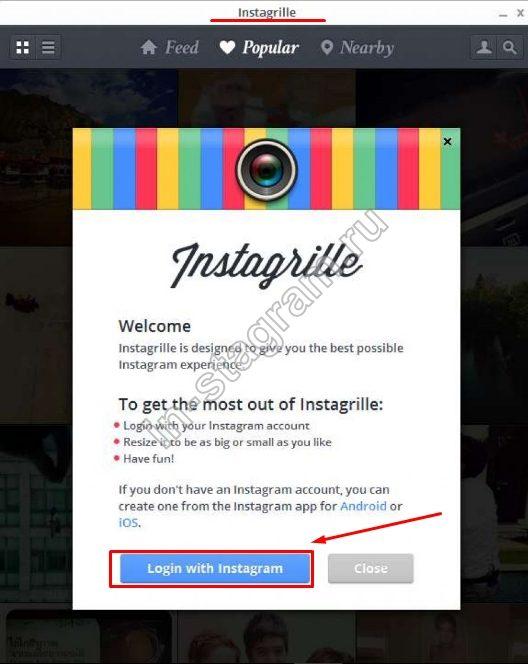
Вхід з комп'ютера, скачування фотографій, перегляд високому дозволі- Головні фішки, які під силу прозі.
PS: Є поширена помилка, що можна увійти в Інстаграм з комп'ютера онлайн через Фейсбук. На жаль, нам доведеться вас розчарувати – цього зробити не можна.
Вхід» аж ніяк не меншає. І це викликано, зрозуміло, зростанням популярності цієї соціальної мережі- з одного боку. А з іншого боку – тим, що комп'ютерні клієнти, як правило, не відрізняються багатством функціоналу. всі функціональні можливостіє лише в мобільному клієнті. У той же час, кожному хочеться повноцінно користуватись Інстаграмом і на комп'ютері.
Запуск та вхід до мобільної версії Інстаграма через ПК
Інстаграм мобільна версія для комп'ютера онлайн - таке, на жаль, поки що неможливо. Звичайно, є браузерний варіант Інстаграма. Але він не пропонує широких можливостей для роботи з обліковим записом. Так що мабуть, що єдиним варіантом попрацювати з мобільним інстаграмом на ПК є – емулятор.
Емулятори - це спеціально розроблені програми, які дозволяють не тільки здійснити в Інстаграм телефонної версіївхід з комп'ютера, але і завантажити багато інших мобільних програмта працювати з ними на комп'ютері.
Сьогодні є безліч різноманітних емуляторів. Але, щоб успішно працювати в Інстаграмі, потрібно вибирати той, який розпізнає веб-камеру комп'ютера. До таких, наприклад, належить відомий . Його можна завантажити з офіційної сторінки проекту: http://сайт/. Установка досить проста, нічого особливого для себе тут Windows користувачне побачить.
Натомість при першому запуску потрібно буде ввести дані від магазину Google Play, або завести новий акаунт. Далі буде потрібно:
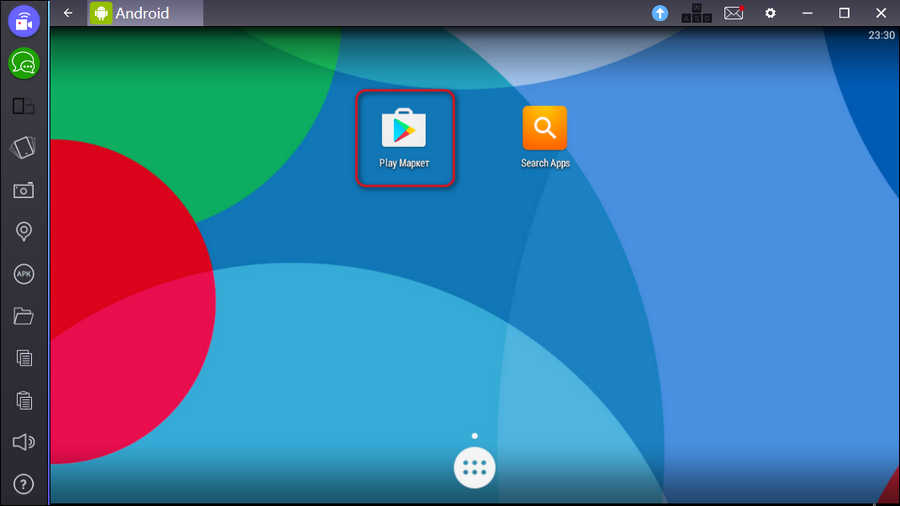
- Набрати назву програми Instagram у рядку пошуку;
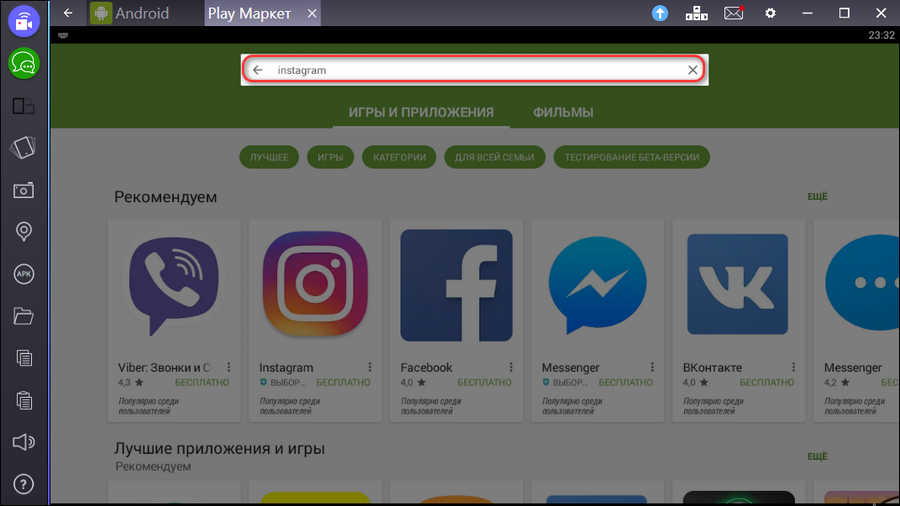
- Вибрати із запропонованих результатів потрібну програмута натиснути на кнопку « Встановити програму»;
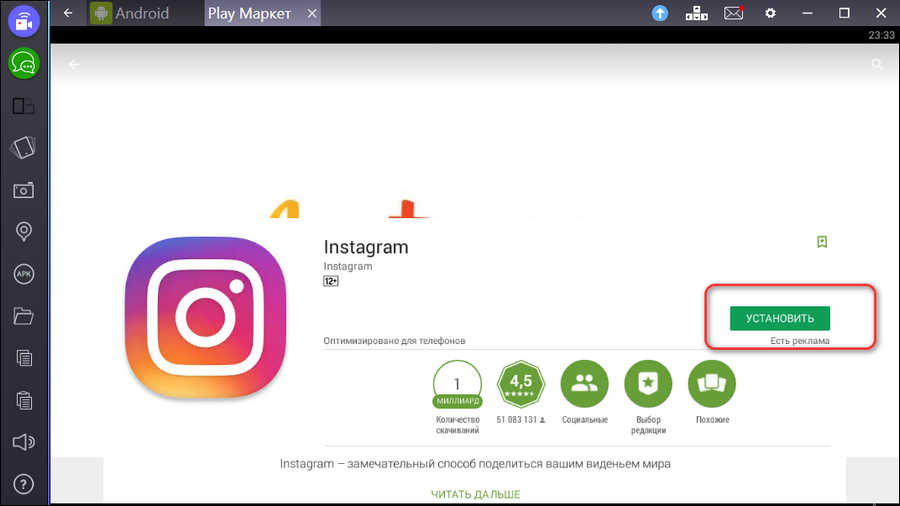
- Дочекатися, доки програма не буде встановлена в робоче середовище емулятора;
- Запустити мобільний Інстаграм та вибрати варіант входу – через соціальну мережа Facebook, або ввівши пароль та логін. Можна навіть звідси завести новий обліковий запис.
Функціонал Інстаграм у мобільної версіїна комп'ютері нічим не відрізняється від автентичного мобільного варіанта. Адже Instagram буде впевнений, що працює на якомусь мобільному телефоні.
Оновлено: 29 липня 2017
Здрастуйте, шановні читачі блогу сайт. Це мій перший огляд мобільного додатка. Однак воно того варте, бо за популярністю та кількістю залучених у його мережі користувачів ця суміш фоторедактора та соціалки може стати, та іншими надпопулярними у світі соціальними сервісами. Одне те, що близько року тому Фейсбук викупив його за шалену суму, близьку до мільярда доларів, говорить про винятковість цього мобільного додатка.
Не думаю, що тут можуть бути різночитання, бо інших варіантів, що підходять під наведений опис, напевно, і немає. Я говорю, звичайно ж, про Інстаграм. Що ж це таке і чому за півтора роки звичайний додаток для iPhone(зараз підтримується і Android), що має за собою команду в дюжину чоловік, змусило найбільшу соціальну мережу у світі викласти таку фантастичну суму? Ну, давайте подивимося.
Що таке Instagram?
Що таке інстаграм? Напевно, це насамперед соціальна мережа, де налічується вже сто мільйонів активних користувачів. Трохи менше, ніж мешканців Росії. З іншого боку, Instagram цеінтуїтивно зрозумілий та найпростіший у використанні фоторедактор для мобільних пристроїв.
Instagram позбавляє вас цієї дилеми - фоткаєте і відразу викладаєте (все в одному додатку). Тим більше, що сучасні мобільники забезпечують цілком зручну якість зроблених знімків, принаймні таку, щоб не соромно було викласти їх у соціальну мережу, переглядати яку будуть здебільшого всі з тих самих мобільників, де огріхів і убогість камери видно не буде.
Однак, при перегляді онлайн версіїІнстаграма з комп'ютера деякі огріхи фото, зроблених на смартфоні, все ж таки можуть проявитися, але в тому і полягала геніальність розробників, що вони перед відправкою, зробленою мобільним телефоном фотки, пропонують буквально в один клік накласти на нього професійний фільтр, який зробить з вашого посереднього та не зовсім якісного знімку щось схоже на художню фотографію.
Питанням, як користуватися Інстаграмом спантеличуються лише деякі - відкриваємо програму, робимо знімок (або дістаємо його зі свого альбому на мобільному) і накладаємо фільтр у мобільному редакторі. Далі обзиваємо знімок та відправляємо його у свою стрічку, де знімки можуть переглядати, шукати, лайкати та коментувати усі користувачі цієї унікальної соціальної мережі. Все геніальне має бути простим. До того ж, інтерфейс цієї мобільної програми та онлайн версії практично повністю перекладено російською мовою, що не може не тішити.
Почалася вся ця вакханалія з того, що восени 2010 року вийшла перша версія програми виключно для яблучних телефонів, здобула там шалений успіх і вже через кілька років їм ощасливили користувачів Андроїда, а найближчим часом планується випуск версії Інстаграма для пристроїв на базі Windows Phone (велика частина сучасних смартфонів Nokiaна ній працює).
Виходить дуже своєрідна соціальна мережа(з ухилом у фото, як і в популярність, що набирають зараз, або ), але майже для всіх, бо смартфони навіть на базі Андроїда (їх китайські варіації щосили продаються мобільними операторамиза зовсім невеликі гроші) є вже у багатьох жителів земної кулі (трохи менша частка Айфонів та Айпадів).
Та й не лише економічна складова відіграє роль. Хтось щільно підсів на Блекберрі, хтось (як я, наприклад) користується Нокіа на симбіан через любов до фізичних, а не намальованих кнопок. Виходить якась дискримінація, яка, напевно, лише підігріває інтерес до вискочки.
У зв'язку з цим дуже багато хто цікавиться можливістю зареєструватися в Інстаграмі з комп'ютераі користуватися ним з нього ж як звичайною соціальною мережею. На жаль, здійснити це повною мірою поки немає можливості, але є фінт вухами, що дозволяє встановити на свій , який називається BlueStacks.
Емулятор цей досить зручний і у вас між Андроїдом і Windows не буде ніяких меж (загальний буфер обміну, миша, клавіатура, файлова система і мережеві підключення). BlueStacks може встановлюватися як на звичайний стаціонарний комп'ютер (керування вестиметься мишею), так і на таблетки Windows (управління вестиметься рухом пальця по екрану).
Власне, Інстаграм уже встановлюється з-під BlueStacks, як звичайна програма для Android, після чого ви зможете пройти реєстрацію в цій програмі без використання смартфона, безпосередньо зі свого комп'ютера, ноутбука, нетбука або таблетки. Але про це ми ще поговоримо трохи докладніше за текстом.
Реєстрація та вхід в Інстаграм через мобільний пристрій на базі Ios (iPhone, iPad та iPod Touch) або Андроїда
Отже, реєстрація в Інстаграмщо зі смартфона на Андроїді або Ios, що з комп'ютера з-під емулятора BlueStacksвиглядатиме приблизно однаково. Зрозуміло, що спочатку цю програму потрібно завантажити та встановити, зайшовши зі свого мобільного пристрою або в App Store , або в Google Play. Власне, там вам ніхто не заважає набрати в пошуковому рядку «Instagram» та ініціювати встановлення цієї програми.
Я тільки не розумію, як маючи такі жахливі виплати з боку Фейсбуку, розробники не спромоглися зробити версії адаптованого під розмір екрану Ipad. Встановити на цей «роздутий смартфон» (айпад) можна тільки версію, призначену і заточену під iPhone, і виглядає вона на планшеті досить убого - або маленьке вікно програми, або розмиті та нечіткі елементи та шрифти. Якийсь бардак, хоча, можливо, у буржуїв є свої доводи цього не робити (до речі, скріншоти до цієї статті я зливаю з Ipad за допомогою — дуже зручна штука — це хмарне сховище).
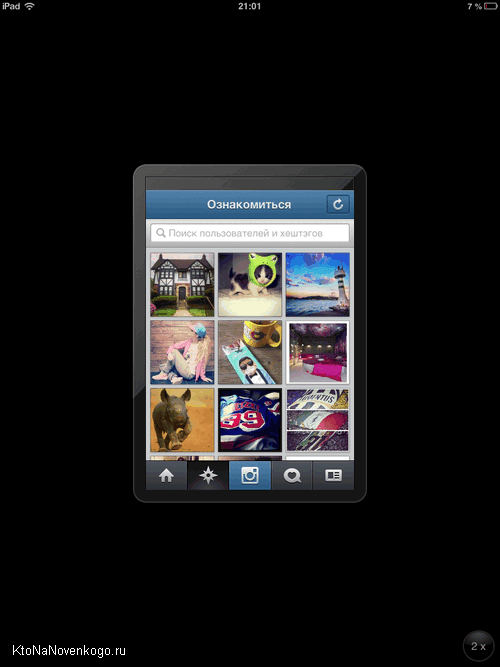
Є, щоправда, для Айпада програми (наприклад, Instapad), які використовують API цієї соціальної мережі та дозволяють переглядати стрічки, шукати зображення, лайкати та коментувати фотки. Так само як існують і аналогічні онлайн Інстаграми (наприклад, web.stagram.com), які дозволяють виявляти соціальну активність у цій мережі, але не дозволяють завантажувати власні фотографії. Але про це трохи згодом.
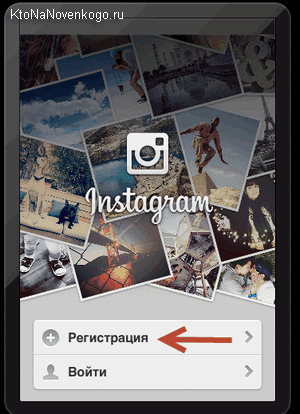
Головне придумати не зайнятий ще іншими логін, надійний пароль (можна його буде в , потім зберігати), вказати свій Емайл та ім'я, а при бажанні ще й телефон:
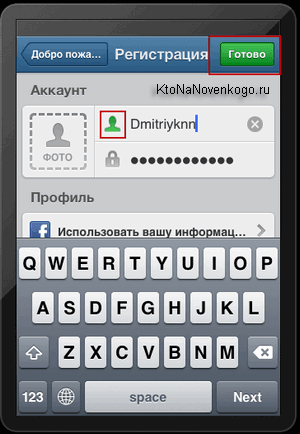
Далі вам запропонують негайно знайти в Інстаграмі всіх ваших друзів, яких ви встигли завести у Фейсбуці (мабуть саме в цьому і був весь сенс покупки, однак, ціна в мільярд доларів США здається занадто завищеною — на мій погляд, на три порядки точно, хоча, знову ж таки, хто цих буржуїв зрозуміє). Пояснюють це цілком логічно — краще відразу зафоловитися на своїх знайомих, що було б за ким стежити і що дивитися.
Ну, і за традицією, вам буде запропоновано підписатися на стрічки тих, хто зараз на Instagram дуже популярний. Загалом, намагаються відразу показати всю красу цієї соціалки, щоб ви вже з гачка щось не зіскочили. Але, на мою думку, варто спочатку озирнутися, а вже потім підписуватися.
Далі вам запропонують отримувати різні повідомлення про події, що відбулися, ну і запропонують відкрити для цієї програми доступ до фотографій, що зберігаються на телефоні, щоб ви їх потім могли б публікувати у своїй стрічці:
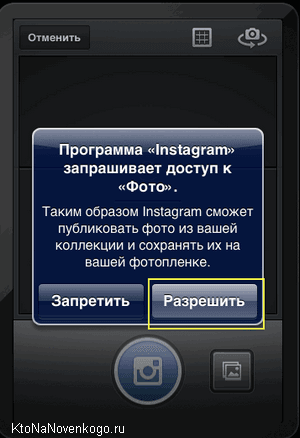
Ну і, власне, все, реєстрацію закінчено. Тепер можна користуватися цією програмою.
Як користуватися Instagram - обробка фотографій (ефекти, фільтри) та можливості соціальної мережі
Як користуватись Інстаграмом? Майже як Твіттером, по суті, але натомість текстових повідомленьтут керують фотки. Внизу екрана ви виявите п'ять вкладок:
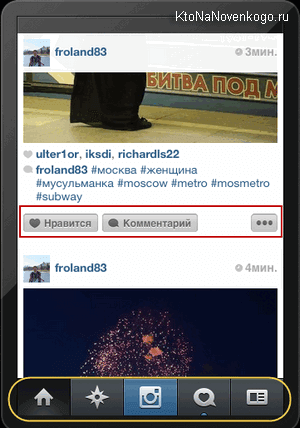
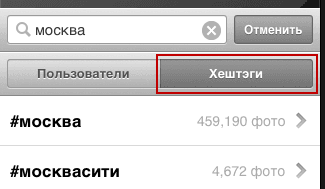
Останнім часом ця соцмережа активно використовується комерсантами для продажу або привернення уваги до своїх товарів та послуг. Працює це на ура (правда, правда -), але для продажів потрібно підвищувати відвідуваність, а тому на перше місце виходить питання -. Одне з таких рішень я описав за наведеним посиланням — раптом надумаєте підзаробити в цій мережі.
Можливо, що раніше, коли Інстаграм ще не говорив російською мовою, з його використанням і могли виникнути будь-які проблеми, але зараз малоймовірно, як ви, мабуть, і самі зрозуміли з наведеного опису. Коник цього фоторедактора та соцмережі саме у граничній простоті та прозорості.
Instagram для комп'ютера за допомогою BlueStacks — завантажити та встановити емулятор Андроіда під Windows для реєстрації
Як я вже згадував, далеко не всім охочим почати спілкуватися та ділитися фотками в Інстаграмі посміхається обзаводитися з цією метою Айфоном або смартфоном на базі Андроїда. Причин такого небажання може бути маса і гроші не завжди грають вирішальну роль. Зрештою, купити дорогий гаджет і розчаруватися в цій соціальній мережі було б теж не дуже приємно.
Однак, існує спосіб спробувати на зуб Instagram, пройшовши реєстрацію безпосередньо з вашого комп'ютера або ноутбука і запостити в цю соціалку наявні у вас фотографії, як пробна куля. Має місце бути досить просунутий та якісно зроблений емулятор операційного середовища Андроїд для комп'ютерапід керуванням Windowsта МакОс, який називається BlueStacks.
Причому, працює він подібно до будь-якої програми на вашому комп'ютері, тобто. може запускатися у вікні, можна користуватися мишею і клавою, можна копіювати дані з Windows в Андроїд через буфер обміну або через загальну файлову систему. Ну і, звичайно, що BlueStacks бачить мережеві підключення вашого комп'ютера і з успіхом їх використовує.
Отже, для початку потрібно буде скачати BlueStacksі встановити його на ваш комп'ютер як звичайну програму:
Правда, місце установки даного емулятора вибрати не вийде, але це не так важливо. По завершенню установки у вас на робочому столі оселиться зелений ярлик, клацнувши по якому можна буде відкрити вікно BlueStacks, а в треї буде видно іконку, контекстного менюякою можна буде перевантажити Андроїд у цьому емуляторі, якщо на те буде причина:
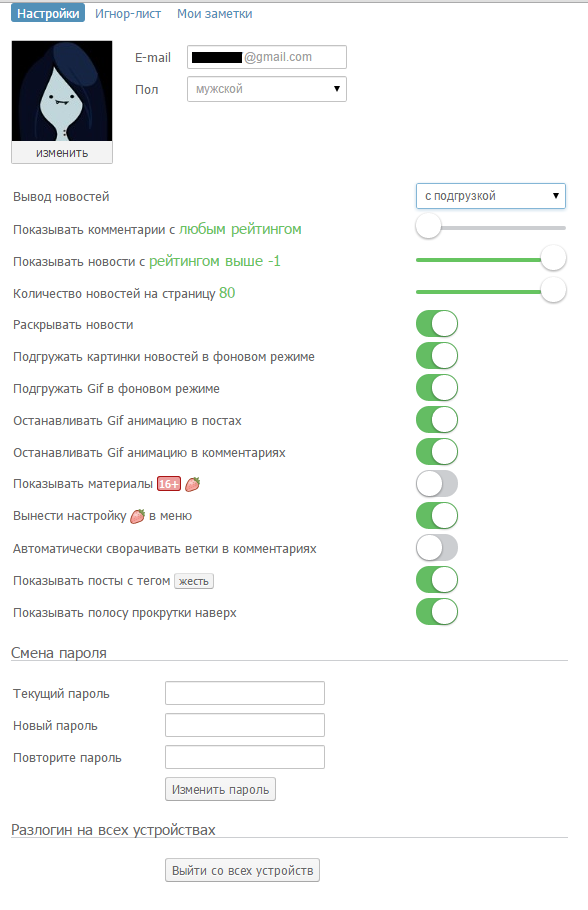
Якщо повноекранний режим BlueStacks вам незручний, натисніть відповідну кнопку внизу вікна емулятора (розташована праворуч). У налаштуваннях цієї програми можна буде покопатися за допомогою кнопки у вигляді шестерні.
Проте, нас зараз цікавить насамперед установка Інстаграма та реєстраціяу цій соціалці зі свого комп'ютера, тому скористаємося іконкою пошуку на головній вкладці BlueStacks і вб'ємо у форму «instagram»:
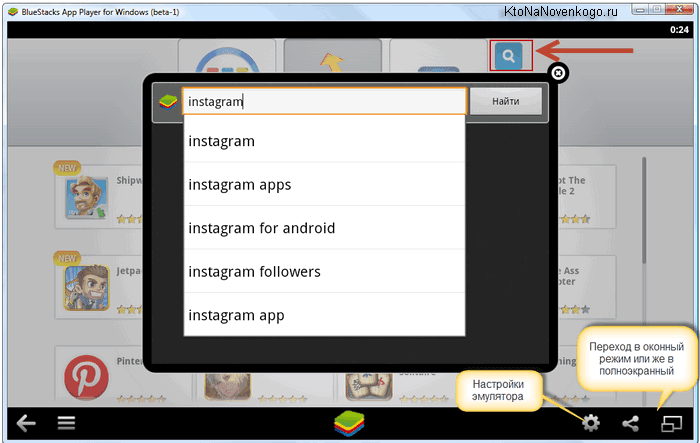
Додаток буде стояти першим у результуючому списку і вам лише залишиться натиснути на кнопку «Встановити»:
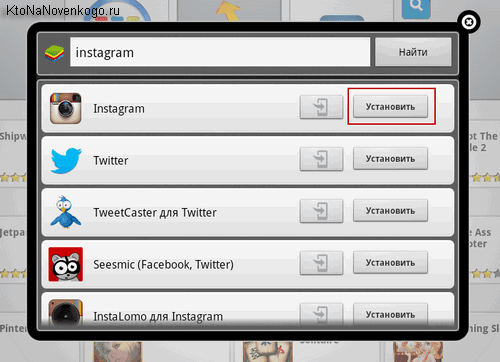
Так як операційна системаАндроїд є розробкою великого і жахливого Google (читайте про цю корпорацію добра), то вам для завантаження Instagram доведеться спочатку увійти в свій Google аккаунт (ну, або ):
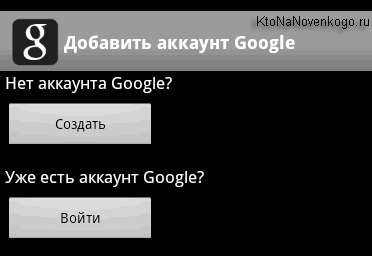
У мене обліковий запис Google з двоетапною аутентифікацією, тому довелося спочатку створити для даного емулятора свій пароль і лише потім, використовуючи його, входити в обліковий запис. Зрозуміло, що за звичайної автентифікації цих складнощів не буде, але й безпеки поштової скринькине буде теж (читайте докладніше у статті про пошту Гугла, посилання на яку наведено трохи вище).
Після входу під своїм логіном та паролем у Google Play:
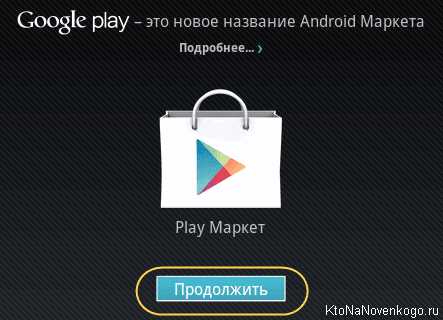
Ви отримаєте можливість скачати Instagram з будь-якого зручного для вас Андроїд-магазину, з тих, які інтегровані в емулятор BlueStacks:
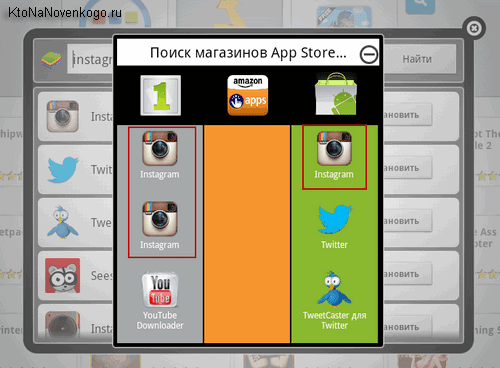
Емулятор BlueStacks вміє ще синхронізувати дані вашого телефону на Андроїді, що може бути корисним. Але ми на це не будемо відволікатися, бо наша мета — встановити Інстаграм на комп'ютер і зареєструватися в ньому.
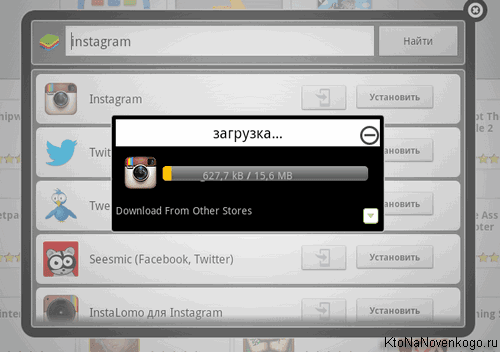
Після встановлення вам достатньо буде з головної сторінки BlueStacks перейдіть на вкладку «Мої програми» та запустіть Інстаграм.
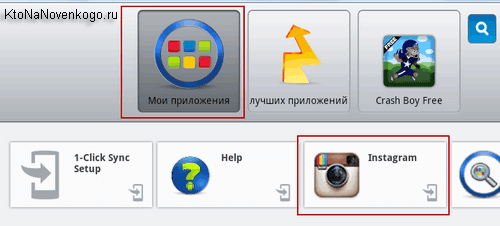
Після цього вас попросять зареєструватися в ньому або авторизуватися.
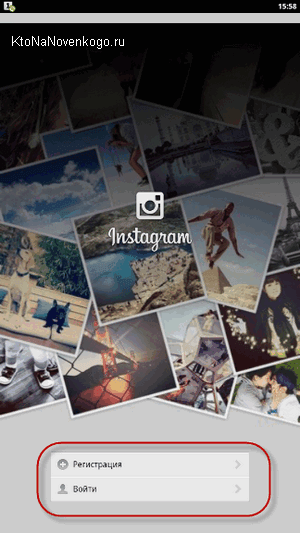
Власне, подальший процес реєстрації на комп'ютері не буде нічим відрізнятися від описаного вище процесу реєстрації мобільному пристроїтому повторюватися я вважаю зайвим.
Інстаграм онлайн - варіанти перегляду соціальної мережі не з мобільного телефону, а з комп'ютера через браузер
Ну, як би така можливість напрошується, бо телефон телефоном, але за комп'ютером більшість з нас проводить теж дуже пристойний часовий відрізок. Хотілося б мати доступ до цієї соціальної мережі через браузер. Власне, така можливість є, але з деякими обмеженнями.
По-перше, можна на сайті переглянути профіль будь-якого учасника цієї соціальної мережі знаючи його логін:
Http://instagram.com/логін
На офіційною онлайн сторінціпрофілюу Instagram є шапка, набрана у вигляді динамічного, вказано число доданих цим чолом фоток, число його передплатників та його передплат.
Наприклад, таким чином можна переглянути онлайн профіль резидента камеді. У профілі наведено список всіх доданих автором фотографій і є можливість їх повнорозмірного перегляду та читання коментарів, що залишилися до них.
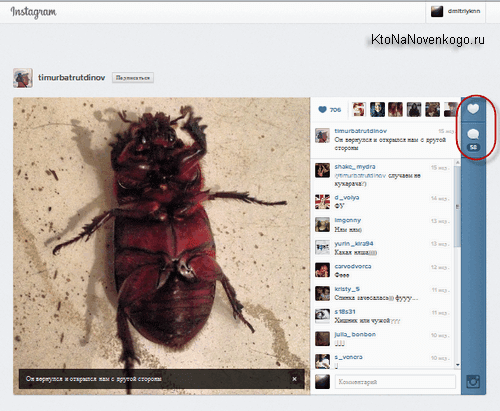
Ласкати, підписуватися або залишати коментар ви зможете тільки після входу до свого облікового запису.
Так само після входу до Інстаграм:
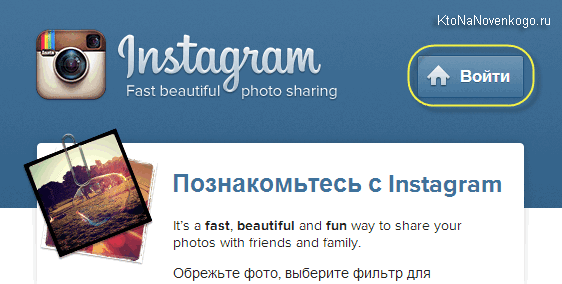
Ось, мабуть, і всі можливості офіційного сайту з онлайн доступу до соціальної мережі Instagram. Чогось не вистачає, правда? Ну, наприклад, можливості завантажувати фотки прямо з комп'ютера. На жаль, це не реалізовано на цьому етапі розвитку сервісу навіть у Api.
Але так само не вистачає можливості пошуку за хештегами та іменами користувачів або перегляду популярних тем. А ось це Api дозволяє робити і є безліч онлайн сервісів (сайтів) і навіть програм все це неподобство реалізують.
Давайте подивимося на один із таких онлайн сервісів під назвою Webstagram.
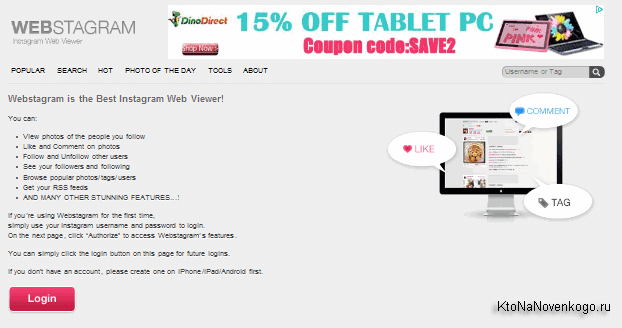
Цей і подібні до нього онлайн сервіси використовують API Інстаграмаі тому реєстрація на таких сайтах відбувається саме через форму входу. Якщо ви в цьому ж браузері вже авторизувалися на сайті instagram.com, то дані про вашу логіну будуть взяті з куків браузера:
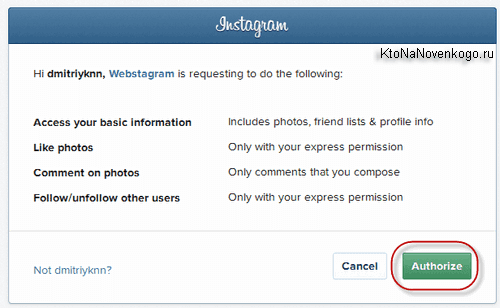
Автори заявляють, що даний сервісмає такі можливості:
- Можна стежити за стрічками людей, на яких ви підписалися (власне, і офіційний сайт instagram.com це дозволяє робити)
- Можна лайкати та коментувати фото (теж саме і офіційний ресурс підтримує)
- Можна підписуватись і відписуватись від стрічок інших користувачів (теж не унікум)
- Отримувати інформацію про тих, хто підписався і відписався від вашої стрічки
- Переглядати популярні фото, теги та користувачів, маючи можливість так само вести пошукза ними (ось цього офіційного сайту не вистачало)
У навантаження, щоправда, ви отримуєте блоки, але інакше й не повинно бути, бо реклама - двигун прогресу.
Додані вами фотки ви зможете знайти за такою адресою:
Http://instagram.com/n/логін
Удачі вам! До швидких зустрічей на сторінках блогу сайт
Надіслати
Класнути
Лінканути
Запинити










